制作网站——表格布局网页
- 格式:docx
- 大小:11.74 KB
- 文档页数:4

![实例4——国字型布局网页_网站设计 开发 维护 推广 从入门到精通_[共6页]](https://uimg.taocdn.com/ceef96dd79563c1ec4da712e.webp)
使用表格排列网页数据Chapter 7 7.5.4 实例4——国字型布局网页国字型布局常用于主页布局,下面通过实例讲述国字型布局网页的制作,具体操作步骤如下。
◆ 选择菜单中的【文件】|【新建】命令,创建一空白文档,如图7-51所示。
选择菜单中的【文件】|【另存为】命令,弹出【另存为】对话框,在对话框中的【名称】文本框中输入index1,如图7-52所示。
图7-51 新建文档 图7-52 【另存为】对话框 ♦ 单击【保存】按钮,保存文档。
选择菜单中的【插入】|【表格】命令,弹出【Table 】对话框,如图7-53所示。
⌧ 在对话框中将【行数】设置为1,【列数】设置为1,【表格宽度】设置为780像素,单击【确定】按钮,插入表格,此表格设置为表格1,如图7-54所示。
图7-53 【Table 】对话框 图7-54 插入表格1 ⍓ 将光标放置在单元格中,选择菜单中的【插入】|【图像】命令,弹出【选择图像源文件】对话框,在对话框中选择“images/banner.jpg ”文件,如图7-55所示。
7.5 实例——利用表格布局网页单击【确定】按钮,插入图像,如图7-56所示。
图7-55 【选择图像源文件】对话框图7-56 插入图像将光标置于表格1的右边,选择菜单中的【插入】|【表格】命令,插入2行1列的表格,此表格设置为表格2,如图7-57所示。
将光标放置在表格2的第1行单元格中,选择菜单中的【插入】|【图像】命令,弹出【选择图像源文件】对话框,在对话框中选择“images/topbj.jpg”文件,单击【确定】按钮,插入图像,如图7-58所示。
图7-57 插入表格2 图7-58 插入图像❝将光标放置在表格2的第2行单元格中,选择菜单中的【插入】|【表格】命令,插入1行5列的表格,此表格设置为表格3,如图7-59所示。
❞将光标放置在表格3的第1列单元格中,在【属性】面板中将【宽】设置为7,【背景颜色】设置为#198402,如图7-60所示。

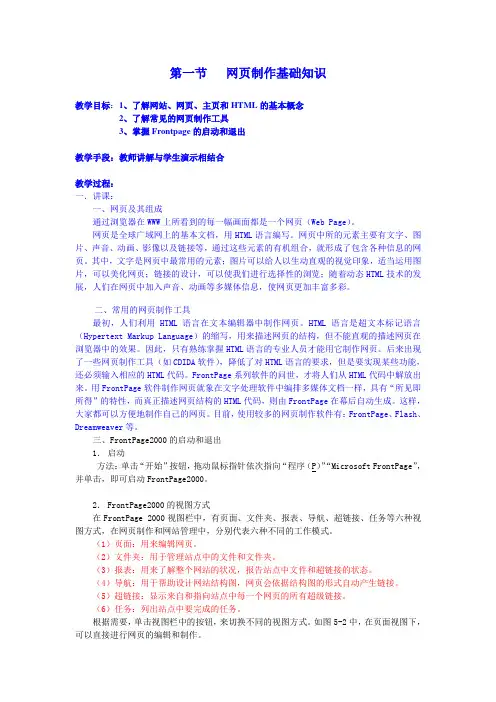
第一节网页制作基础知识教学目标:1、了解网站、网页、主页和HTML的基本概念2、了解常见的网页制作工具3、掌握Frontpage的启动和退出教学手段:教师讲解与学生演示相结合教学过程:一.讲课:一、网页及其组成通过浏览器在WWW上所看到的每一幅画面都是一个网页(Web Page)。
网页是全球广域网上的基本文档,用HTML语言编写。
网页中所的元素主要有文字、图片、声音、动画、影像以及链接等,通过这些元素的有机组合,就形成了包含各种信息的网页。
其中,文字是网页中最常用的元素;图片可以给人以生动直观的视觉印象,适当运用图片,可以美化网页;链接的设计,可以使我们进行选择性的浏览;随着动态HTML技术的发展,人们在网页中加入声音、动画等多媒体信息,使网页更加丰富多彩。
二、常用的网页制作工具最初,人们利用HTML语言在文本编辑器中制作网页。
HTML语言是超文本标记语言(Hypertext Markup Language)的缩写,用来描述网页的结构,但不能直观的描述网页在浏览器中的效果。
因此,只有熟练掌握HTML语言的专业人员才能用它制作网页。
后来出现了一些网页制作工具(如CDIDA软件),降低了对HTML语言的要求,但是要实现某些功能,还必须输入相应的HTML代码。
FrontPage系列软件的问世,才将人们从HTML代码中解放出来。
用FrontPage软件制作网页就象在文字处理软件中编排多媒体文档一样,具有“所见即所得”的特性,而真正描述网页结构的HTML代码,则由FrontPage在幕后自动生成。
这样,大家都可以方便地制作自己的网页。
目前,使用较多的网页制作软件有:FrontPage、Flash、Dreamweaver等。
三、FrontPage2000的启动和退出1.启动方法:单击“开始”按钮,拖动鼠标指针依次指向“程序(P)”“Microsoft FrontPage”,并单击,即可启动FrontPage2000。



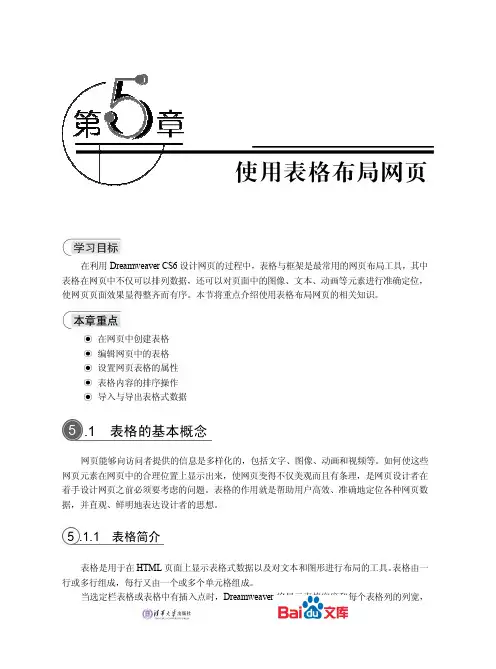
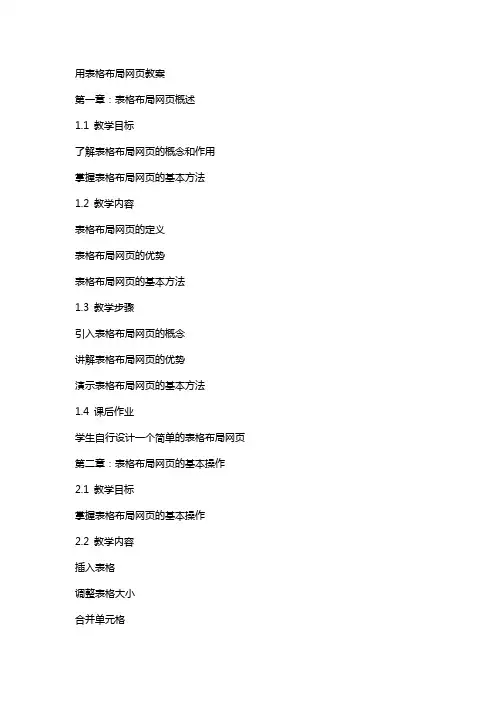
用表格布局网页教案第一章:表格布局网页概述1.1 教学目标了解表格布局网页的概念和作用掌握表格布局网页的基本方法1.2 教学内容表格布局网页的定义表格布局网页的优势表格布局网页的基本方法1.3 教学步骤引入表格布局网页的概念讲解表格布局网页的优势演示表格布局网页的基本方法1.4 课后作业学生自行设计一个简单的表格布局网页第二章:表格布局网页的基本操作2.1 教学目标掌握表格布局网页的基本操作2.2 教学内容插入表格调整表格大小合并单元格2.3 教学步骤插入表格并调整大小合并单元格和拆分单元格2.4 课后作业学生自行设计一个包含表格布局的网页第三章:表格布局网页的样式设置3.1 教学目标掌握表格布局网页的样式设置3.2 教学内容表格样式设置单元格样式设置3.3 教学步骤讲解表格样式设置的方法讲解单元格样式设置的方法3.4 课后作业学生自行设计一个包含表格布局和样式设置的网页第四章:表格布局网页的高级应用4.1 教学目标掌握表格布局网页的高级应用4.2 教学内容跨列单元格嵌套表格4.3 教学步骤讲解跨列单元格和跨行单元格的应用方法讲解嵌套表格的应用方法4.4 课后作业学生自行设计一个包含跨列单元格、跨行单元格和嵌套表格的网页第五章:表格布局网页的优化与调试5.1 教学目标掌握表格布局网页的优化与调试方法5.2 教学内容优化表格布局网页的性能调试表格布局网页的问题5.3 教学步骤讲解优化表格布局网页性能的方法讲解调试表格布局网页问题的方法5.4 课后作业学生自行设计一个包含优化与调试的表格布局网页第六章:响应式表格布局网页6.1 教学目标理解响应式网页设计的基本概念掌握使用表格进行响应式布局的方法6.2 教学内容响应式网页设计的基本原则使用CSS媒体查询调整表格布局实现表格的响应式布局6.3 教学步骤介绍响应式网页设计的基本原则演示如何使用CSS媒体查询调整表格布局示例实现一个表格的响应式布局6.4 课后作业学生完成一个表格布局的响应式网页设计,并在不同设备上测试其表现。

制作网站——表格布局网页(第3-4课时)
教学目标:
1.知识与技能
(1)了解网页设计中表格的作用。
(2)掌握网页中表格的制作方法、表格属性的设置方法以及单元格的修饰与编辑方法,能
够在单元格中正确插入文字和图片。
(3)能够根据网页设计内容,正确布局表格的结构,掌握表格嵌套的设计方法。
2.过程与方法
(1)掌握软件学习中的对比学习法,培养学生迁移学习的能力。
(2)通过用表格结构设计网页,使学生进一步理解表格的作用、功能及网页设计方法的多
样性,培养学生的发散思维能力。
(3)通过自主探究,使学生掌握软件的使用规则,由摸索、探究性学习到形成性学习,培
养学生学会学习,驾御学习的能力。
3.情感态度与价值观
(1)通过对比学习使学生体验软件学习的一般方法及规律,提高学生自主学习信息技术的
能力。
(2)通过运用表格布局网页对象活动(各人根据网站主题,设计网页),进一步掌握各种
不同对象的属性设置方法和规律,体验创造的快乐。
(3)通过“动物——人类的朋友”表格页的设计与制作,再次激发学生关爱动物、保护动物的责任感,从而进一步树立共同改善人类生存环境的意识。
教学重点、难点:
1.教学重点:
(1)了解表格在网页设计中的重要作用和功能。
(2)掌握插入、编辑表格的方法及表格的属性设置方法。
(3)掌握单元格的修饰与属性设置。
2.教学难点:
表格的嵌套设计在网页设计中的应用。
教学方法:
对比教学法、探究学习法、模仿学习法。
教学准备:
各自制作的站点文件夹,整理、归类相关素材并按要求摆放。
教学过程:
1.复习
以复习提问的方式来回顾站点的建立、网页的新建以及网页中文字、图像等对象的插入,学
生认真回顾,回答教师提问。
为本节课教学做一定铺垫。
2.引入
(1)观看两个页面并进行比较:一个使用表格布局,但表格边框隐藏(看不出表格痕迹),其页面工整,文本、图片摆放对称,具有一定规律;另一个页面凌乱,图文混杂,摆放杂乱。
你更喜欢怎样的页面布局?
提出问题:有什么办法可以达到第一个页面的效果?
(2)观察第三个页面,内容与第一个页面相同,显现页面的表格边框。
学生讨论,交流,回顾Word中学习过的表格,明白表格在FrontPage中的作用。
3.新授
(1)分析表格结构
展示一些由表格布局的网页,引导学生分析其表格结构,自然过渡到教材中的例子(biaoge.htm),分析结构,得出表格的布局(如表格有几行几列,哪些行做了哪些处理)。
任务1 规划网页表格布局
分层完成该任务,基础相对薄弱一些的同学仅要求读懂教材中的网页表格布局,知道规则,根据表格的行数与列数,调整至最终样式;基础扎实、操作能力较强的同学可以跳出课本,自行设计表格网页布局,并将自己的表格设计绘制在书本上。
学生可根据自己的实际情况选择任务难度,并动手分析与创意设计。
建议:使用多个非嵌套的表格来布局。
设计意图:分层教学,培养学生模仿以及创新能力。
(2)完成表格布局
FrontPage中表格的插入和编辑与Word中的表格操作类似,教师无需讲解,引导学生进行知识迁移。
任务2 新建一个页面,用表格布局该网页,并在该网页中放入相应内容
打开站点,新建网页,以“biaoge.htm”为文件名保存。
按前面分析的要求插入一个表格。
调整表格结构(主要是行列的插入、删除,单元格的合并、拆分、调整大小等)。
老师可安排操作熟练的同学进行演示。
(3)充实网页页面内容
任务3 在表格中插入图片、输入文字
建议:插入图片对象前,对图片做一定处理,例如选择风格统一的图片,调整图片大小至同一尺寸等。
注意图片的保存。
(4)调整表格属性,美化页面
预览制作的网页,修饰网页,让网页看起来更美观。
任务4 表格属性以及单元格属性的设置
表格属性的设置,如去除网格线、设置表格背景色等。
使用不同的颜色区分各板块,设置单元格属性。
强调:学会利用右击后弹出的快捷菜单中的命令。
学生根据自己的实际情况选择任务难度,可按教师具体要求修饰、调整表格,也可根据自己的意图修饰、调整表格。
(表格边框的调整都需掌握)
设计意图:完成必须要求掌握的知识同时,给学生一定的自主空间,鼓励他们去创新,而非一成不变的生硬模仿。
(5)表格的嵌套
有时为了制作出更加美观的网页,我们可以使用表格的嵌套来实现。
任务5 加入横向目录导航条,尝试使用表格嵌套的方法解决问题。
学生动手制作网页。
4.总结与评价
本节课我们学习了在FrontPage中插入表格、编辑表格以及表格嵌套的基本方法。
请同学回答几个问题、并演示几个基本操作。
展示表格页面制作完成的优秀作品,表扬完成任务的同学,对未完成的同学给予激励,鼓励他们利用课余时间继续完成。
学生回答问题:
(1)表格在FrontPage中起到了的作用:定位对象。
(2)表格编辑的基本操作。
关注课堂学生操作达成率。
第四节制作表格——网页中动态效果的制作(第5-6课时)
教学目标:
1.知识目标
(1)理解动态网页与网页动态效果的区别。
(2)掌握网页动态效果的制作。
2.技能目标
掌握“插入”菜单中“组件”命令的使用,使得网页增添动态效果。
3.情感目标
通过学生自主学习网页动态效果的制作,形成积极、主动的学习气氛,激发学生的学习兴趣,培养学生的探究意识和创新能力。
教学重、难点:
1.重点:滚动字幕、交互式按钮等动态效果的制作与Flash的插入。
2.难点:各种效果对象的属性设置。
3.关键:动态效果制作中应图文并茂、色彩和谐、动静适宜。
教学方法:自主探究式学习、任务驱动式教学。
教学准备:
具有动态效果的网页,包括滚动字幕、交互式按钮和FLASH的插入
教学过程:
1.引入
老师打开静态网页和加有动态效果的网页,请学生感受它们的不同。
学生观察、比较两张网页,指出它们的不同点。
师生共同分析网页,引入新课的学习。
2.新授
任务1 滚动字幕的制作
教师巡视,个别给予指导。
学生完成任务后,展示作品,并演示操作。
小结设置滚动字幕的关键点:
文本的大小、字体、颜色等。
表现方式。
运动方向。
背景色的设置。
任务2 交互式按钮的制作
教师巡视,个别给予指导。
学生展示作品,演示操作,小结制作交互式按钮的关键点:
按钮文本的设置。
按钮的颜色、背景色以及效果等。
图片按钮。
任务3 网页中插入一个Flash动画
教师巡视,个别给予指导。
学生展示作品,演示操作,小结插入Flash动画的关键点:
Flash显示窗口的大小调整。
预览模式下才能看到Flash效果。
插入Flash后的网页保存。
学生参照教材内容完成网页动态效果制作,并比较分析其他同学的作品,对照自己的作品加以完善。
培养学生自主学习,发现问题的能力,师生共同分析问题并给予解决。
3.总结与评价
(1)学习过程评价,展示学生的作品,师生给予评价,激发他们更大的主动性与积极性。
(2)归纳总结。
学生对照“自我评价”表,进行过程性学习的评价。
参考资料
1.相关知识与技术
(1)关于横幅:用FrontPage 2003制作网页时,没有FrontPage 2000那样的插入“横幅广告管理器”功能,所以在FrontPage 2003中,网页中的横幅可以用静态的图片表示,也可以用Flash软件制作交替显示横幅,作为插件插入到网页的横幅位置。
(2)关于交互式按钮:在FrontPage 2003中交互按钮的形式有多种,其属性设置有文字、图像及背景等,这是FrontPage 2000所不能比拟的。
(3)关于DHTML效果
教材中没有介绍动态DHTML效果,这里建议老师们将动态DHTML效果内容补充讲解。
如下,将按钮“enter”图片当鼠标停在按钮处,显示进入下一页按钮“next”,设置方法如下:2.关于资源素材
(1)资源库:人与自然、环保等各种文字、图片、Flash动画资料。
(2)多种运用表格布局的网页——优秀网站。
教学反思:。